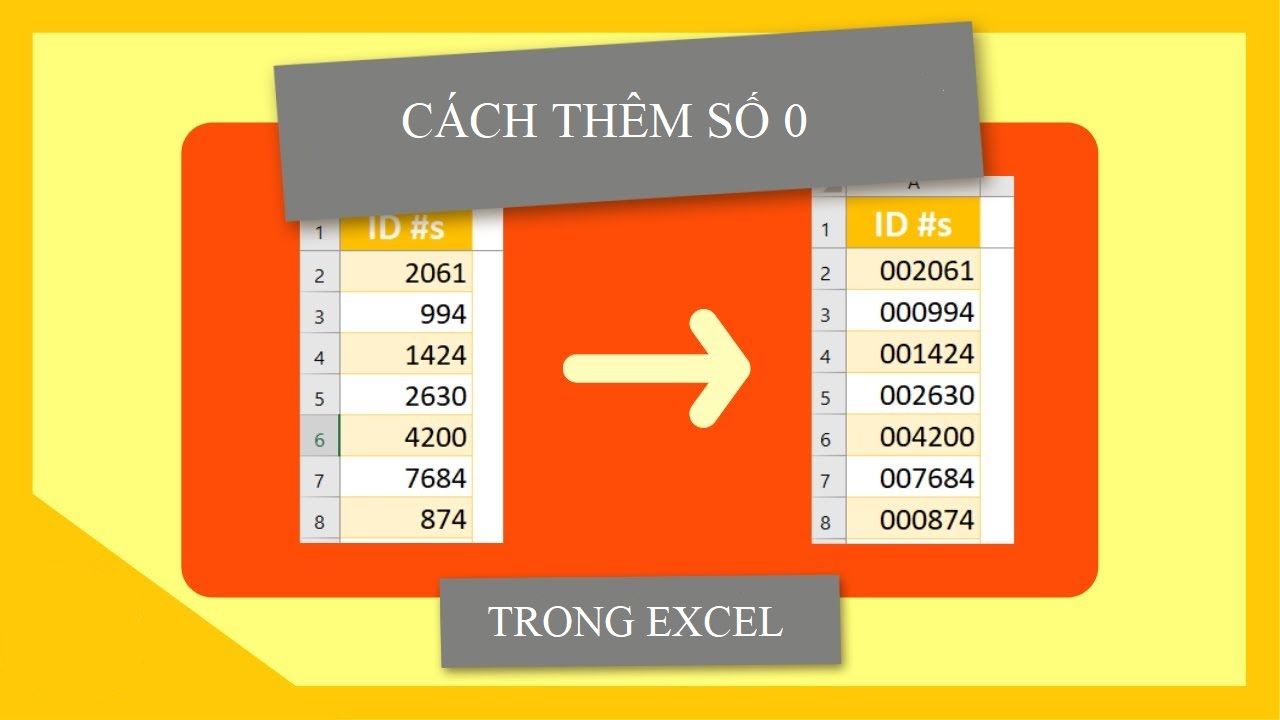Bạn đã bao giờ cố gắng nhập một số dữ liệu như 000123 vào Excel nhưng lại tự động bị loại bỏ các số 0 đứng đầu chưa? Theo dõi bài viết này để giải quyết vấn đề trên nhé.
Một số cách thêm số 0
Mặc dù có rất nhiều cách để thêm số 0 vào đầu dữ liệu trong Excel tuy nhiên ở đây, Blog sẽ chỉ đưa ra những cách làm cơ bản và dễ thực hiện nhất.
- Thay đổi định dạng
Đây là chuyển đổi định dạng của số thành văn bản vì nếu chúng ta nhập 00xyz, excel sẽ coi giá trị này là văn bản và giữ số 0 ở phía trước. Tuy nhiên, tại các ô này, phép tính sẽ không được thực hiện
Bôi đen ô dữ liệu cần chuyển đổi -> Nhấp chuột phải chọn Format Cells -> Bấm phím tắt Ctrl+1 -> Chọn Number -> Custom -> Nếu bạn muốn tổng số chữ số của dữ liệu bao gồm các số 0 ở đầu là 6 thì hãy thêm 000000 làm định dạng tùy chỉnh mới -> Chọn OK
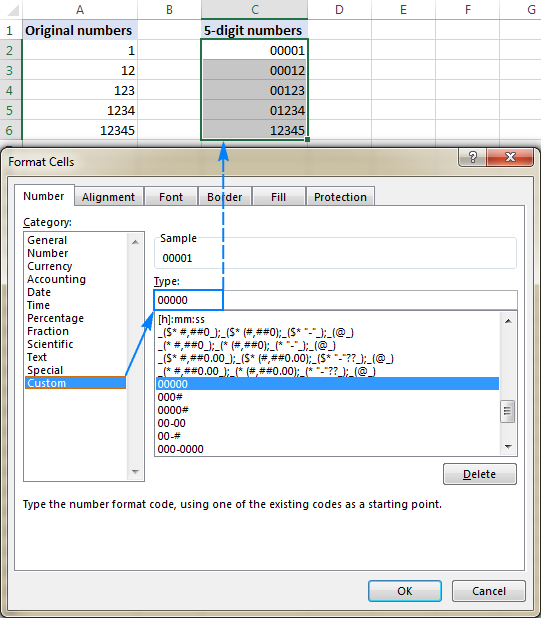
Hoặc:
Nhấp chuột phải vào khu vực đã được bôi đen -> Chọn Format Cells -> Chọn Number -> Chọn Text và OK
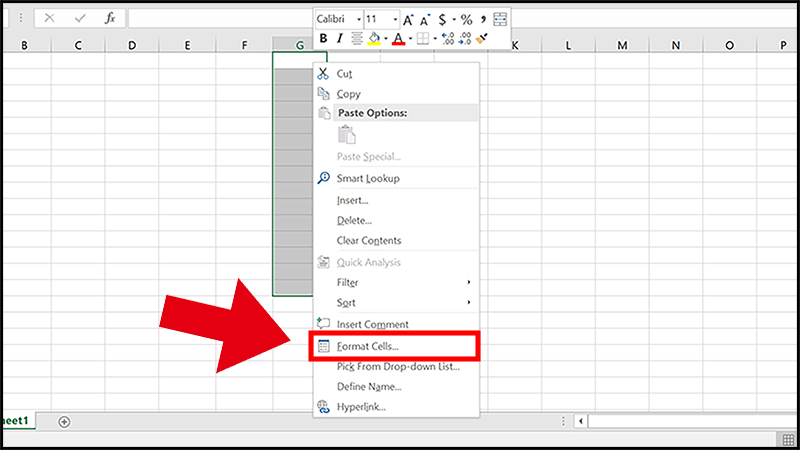
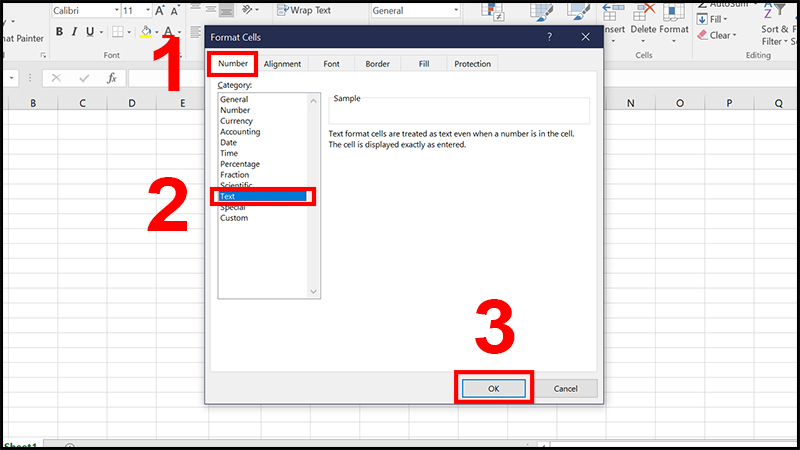
2. Sử dụng hàm TEXT
Hàm TEXT sẽ cho phép bạn áp dụng định dạng tùy chỉnh cho bất kỳ dữ liệu số nào đã có trong bảng tính của bạn.
= TEXT (Giá trị, Định dạng)
- Giá trị – Đây là giá trị bạn muốn chuyển đổi thành văn bản và áp dụng định dạng.
- Định dạng – Đây là định dạng để áp dụng.

Ví dụ : Nếu bạn muốn thêm số không vào một số trong ô B3 để tổng số chữ số là 6, thì bạn có thể chọn ô nhập dữ liệu và sử dụng công thức sau
=TEXT (B3, “000000”)
3. Sử dụng dấu ‘ ở đầu
Phương pháp này nhanh chóng và dễ dàng trong khi nhập dữ liệu. Chỉ cần nhập một ký tự ‘trước bất kỳ số nào. Điều này sẽ cho Excel biết dữ liệu có nghĩa là văn bản chứ không phải số.
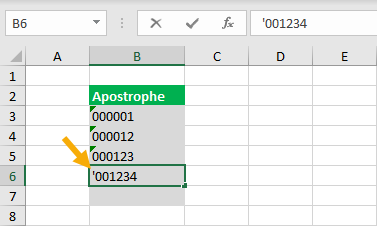
Khi bạn nhấn Enter, các số 0 ở đầu sẽ vẫn hiển thị trong trang tính. Dấu ‘sẽ không hiển thị trong trang tính, nhưng có thể được nhìn thấy khi trong thanh công thức.
4. Sử dụng hàm RIGHT
Một cách khác để đưa các số 0 của bạn vào trước dữ liệu là sử dụng hàm RIGHT
Ví dụ:
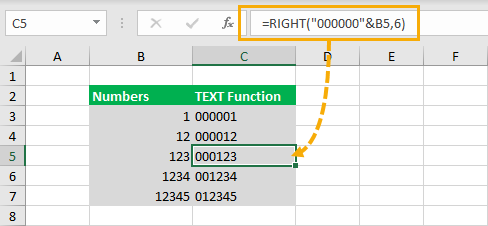
= RIGHT (“000000″& B5,6) -> Định dạng dữ liệu ô B5 thành văn bản có 6 chữ số
Mong rằng với những phương pháp này, các bạn có thể dễ dàng thao tác trên Excel hơn!